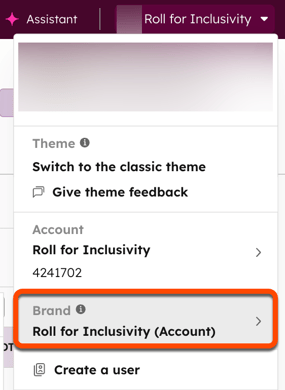- Tietämyskanta
- Markkinointi
- Markkinointisähköposti
- Liitä erillinen oma IP-osoite tuotemerkkiä kohden
BetaLiitä erillinen oma IP-osoite tuotemerkkiä kohden
Päivitetty viimeksi: 28 lokakuuta 2025
Saatavilla minkä tahansa seuraavan Tilauksen kanssa, paitsi jos toisin mainitaan:
-
Marketing Hub Enterprise
Jos olet ostanut Brands Add-Onin, voit ostaa ja liittää erillisen IP-osoitteen, joka voidaan liittää tietyn tuotemerkin verkkotunnukseen.
Kun olet määrittänyt oman IP-osoitteen verkkotunnuksen asetuksissa ja yhdistänyt sen tuotemerkkiin, kaikki markkinointisähköpostit, jotka lähetetään kyseisen tuotemerkin verkkotunnuksella, lähetetään vain kyseisen IP-osoitteen kautta.
Tämän segmentoinnin avulla voit hallita erillisiä lähetysmaineita eri tuotemerkkien välillä.
Liitä oma IP-osoite
Voit liittää uuden dedikoidun IP-osoitteen ja liittää sen brändiin:
- Napsauta HubSpot-tilisi ylänavigointipalkin settings asetuskuvaketta.
- Siirry vasemman sivupalkin valikossa kohtaan Sisältö > Verkkotunnukset ja URL-osoitteet.
- Valitse Yhdistä verkkotunnus.
- Valitse valintaikkunassa Dedicated IP ja napsauta sitten Connect.
- Valitse IP Type (IP-tyyppi ) -vaiheessa markkinointi ja napsauta sitten Next (Seuraava).
- Kirjoita Sähköpostiosoite-kohtaan sähköpostiosoite, jota käytät markkinointisähköpostien lähettämiseen, ja valitse sitten Seuraava.
- Tarkista Dedicated Marketing Hosting Domain, jonka määrität. Tätä aliverkkotunnusta käytetään markkinointilähetysten sähköpostin otsakkeessa mailed-by- tai return-path-verkkotunnuksena. Aliverkkotunnus on välttämätön sähköpostiviestien toimittamiseksi, mutta se ei yleensä näy sähköpostin vastaanottajille. Napsauta Seuraava , kun olet valmis.
- Muokkaa seuraavaksi DNS-tietueita:
- Siirry DNS-palveluntarjoajassasi DNS-asetuksiin lisätäksesi uudet tietueet uudelle IP-osoitteellesi. Lue lisää DNS-asetusten muokkaamisesta tai tee muutokset yhdessä IT-tiimisi kanssa.
- Napsauta Päivitä DNS-tietueesi -osiossa Kopioi Host-sarakkeen arvon vieressä olevaa Kopioi-painiketta ja liitä se DNS-palveluntarjoajan tilin vastaavaan kenttään. Napsauta sitten Copy (Kopioi ) Required Data (Vaaditut tiedot ) -sarakkeen arvon vieressä ja liitä se vastaavaan kenttään:
- A-rekisteröinti: liittää oman IP-osoitteesi verkkotunnukseen.
- MX-tietue: käsittelee palautukset, roskaposti-ilmoitukset ja tilausten peruutukset varmistaakseen, että niihin liittyvät analyysit näkyvät HubSpot-tililläsi sähköpostin lähettämisen jälkeen. MX-tietueen prioriteetti on asetettava 0:ksi DNS-isännöintipalvelun tarjoajassasi. Joillakin DNS-palveluntarjoajilla on erillinen numeerinen kenttä Prioriteettia varten, ja sinun on ehkä syötettävä tietueen arvo ja numeeriset kentät erikseen.
- TXT-tietue: määrittää SPF-todennuksen. Vastaanottajien sähköpostipalvelimet käyttävät SPF (Sender Policy Framework) -tunnistetta lähettäjän henkilöllisyyden tarkistamiseen.
- CNAME-tietueet: antaa HubSpotille luvan lähettää sähköposteja puolestasi liittämällä sähköpostin lähettäjäverkkotunnuksen DKIM-sähköpostitodennusta (Domain Keys Identified Mail) varten.
Huomaa: jotkin palveluntarjoajat, kuten Network Solutions tai GoDaddy, lisäävät automaattisesti tuotemerkkisi verkkotunnuksen ja ylätason verkkotunnuksen näiden DNS-tietueiden loppuun. Jos esimerkiksi kirjoitat {hsdomainkey}.yourdomain.com, palveluntarjoaja saattaa muuttaa arvon muotoon {hsdomainkey}.yourdomain.yourdomain.com, mikä johtaa DNS-virheeseen. Kopioi sen sijaan arvo, mutta poista ylimääräinen .yourdomain.com, kun liität sen DNS-palveluntarjoajan tilin vastaavaan kenttään.
- Valitse HubSpotissa oikeasta alakulmasta Verify.
- Kun olet saanut DNS-tietueesi asetukset valmiiksi, saatat joutua odottamaan, kunnes sähköpostia lähettävä verkkotunnuksesi on tarkistettu:
- Jos DNS-tietueesi on vielä asetettava tai niiden käsittely on kesken, näet Record invalid -virheen yhden tai kaikkien tietueidesi oikealla puolella. Napsauta Check again (Tarkista uudelleen ) oikeassa alakulmassa nähdäksesi, ovatko muutokset levinneet.
- Jos DNS-tietueesi on määritetty oikein, sivun yläreunassa näkyy onnistumisviesti osoitteessa Verkkotunnuksesi yhdistettiin. Tämä voi kestää jopa 24 tuntia, ennen kuin muutos tulee voimaan kaikkialla maailmassa. Napsauta oikeassa alakulmassa olevaa Done (Valmis ) -painiketta.
Kun DNS-tietueesi on tarkistettu, voit palata verkkotunnuksen asetuksiin ja yhdistää brändin omaan IP-osoitteeseesi.
Omistetun IP-osoitteen ja tuotemerkin asetusten hallinta
Kun olet yhdistänyt dedikoidun IP-osoitteesi, voit hallita sitä verkkotunnuksesi asetusten kautta. Jos sinulla on useita tuotemerkkejä ja useita dedikoituja IP-osoitteita, voit myös siirtää tuotemerkkejä dedikoitujen IP-osoitteiden välillä.
Käyttöoikeudet edellytetään Dedikoitujen IP-osoitteiden ja tuotemerkkien asetusten muuttaminen edellyttää Super Admin -oikeuksia.
- Napsauta HubSpot-tilisi ylänavigointipalkin settings asetuskuvaketta.
- Siirry vasemman sivupalkin valikossa kohtaan Sisältö > Verkkotunnukset ja URL-osoitteet.
- Tarkista Dedicated IP -osiossa yhdistetyt osoitteet.
- Jos haluat päivittää yhdistettyyn IP-osoitteeseen liittyvät tuotemerkit, napsauta osoitteen vieressä olevaa Toiminnot-pudotusvalikkoa ja valitse sitten Näytä ja muokkaa tuotemerkkejä.
- Napsauta valintaikkunassa Brand (Merkki ) -pudotusvalikkoa ja valitse tai poista valintaruutu minkä tahansa merkin vierestä.
- Napsauta Muuta.
Ymmärrä lämmittelyprosessi
Valitsemasi dedikoidun IP-osoitteen perusteella osoite saattaa käydä läpi automaattisen lämpenemisjakson:
- Jos olet lisännyt aiemmin liittämätöntä brändiä uuteen omistettuun IP-osoitteeseen, HubSpot käynnistää automaattisen lämpenemisprosessin sen jälkeen, kun olet lähettänyt ensimmäisen markkinointisähköpostin kyseisellä brändillä.
- Jos vaihdoit tuotemerkin yhdestä omistetusta IP-osoitteesta toiseen osoitteeseen, lämpenemisjaksoa ei tarvita, ja voit heti lähettää kyseisen tuotemerkin markkinointisähköposteja normaalilla äänenvoimakkuudella.
Jos olet liittämässä ensimmäistä omaa IP-osoitettasi, liikenne siirretään asteittain jaetuista IP-osoitteista uuteen omaan IP-osoitteeseesi.
Jos olet jo liittänyt vähintään yhden dedikoidun IP-osoitteen, liikenne siirretään asteittain nykyisistä dedikoiduista IP-osoitteista uuteen dedikoituun IP-osoitteeseen.
Lähetä markkinointisähköposteja tietystä tuotemerkistä
Jos haluat lähettää markkinointisähköposteja tietystä tuotemerkistä, varmista, että olet valinnut tuotemerkin tilisi päänavigoinnissa:
- Napsauta oikeassa yläkulmassa profiilikuvaasi, siirry sitten merkin kohdalle ja valitse merkki.